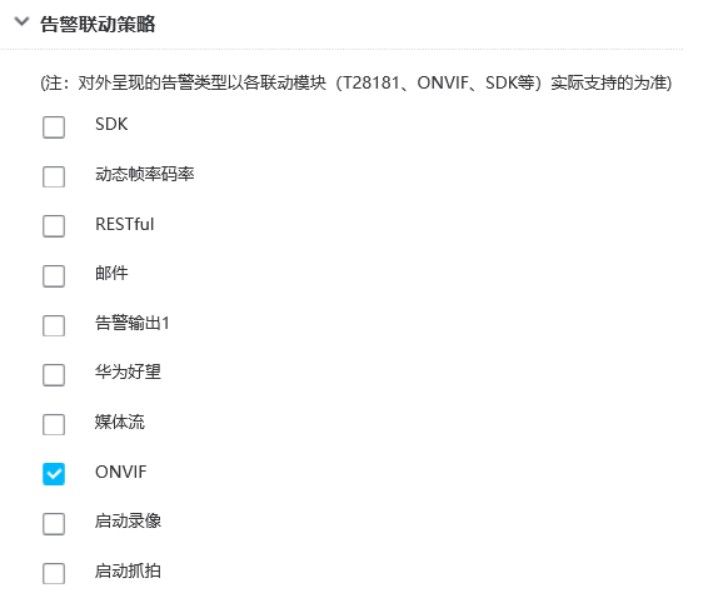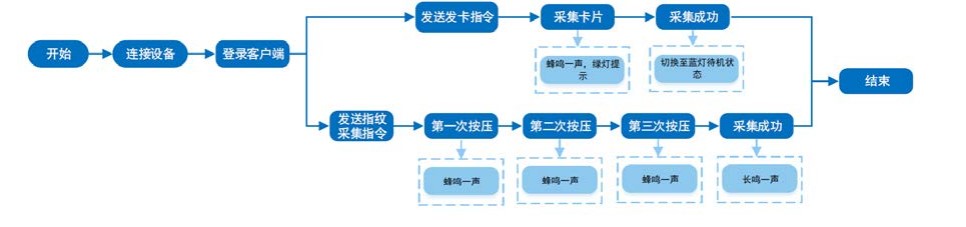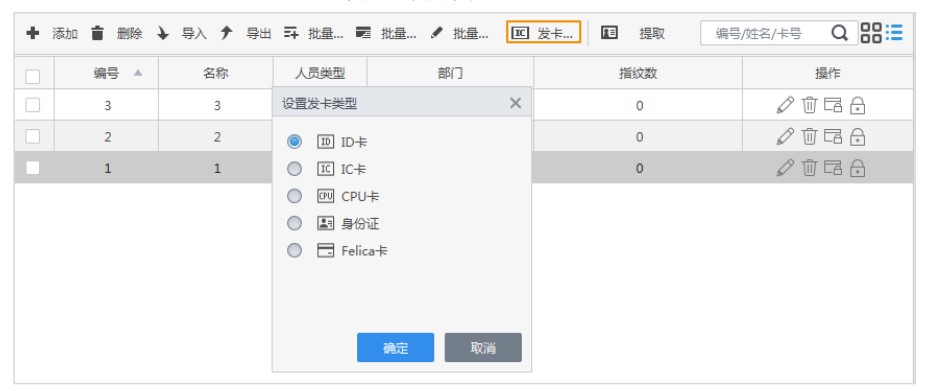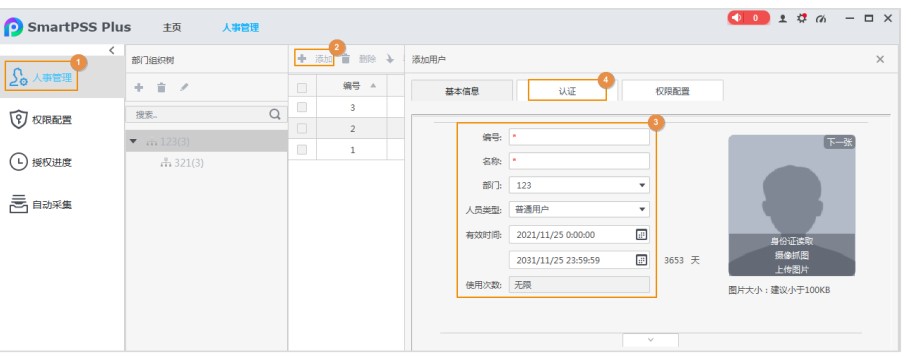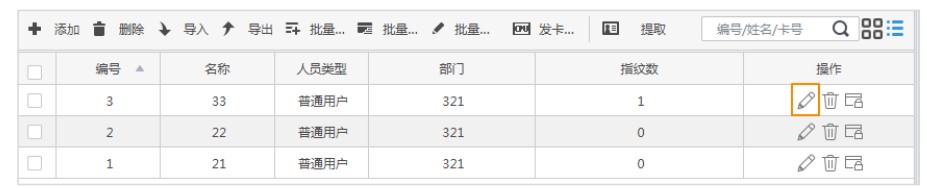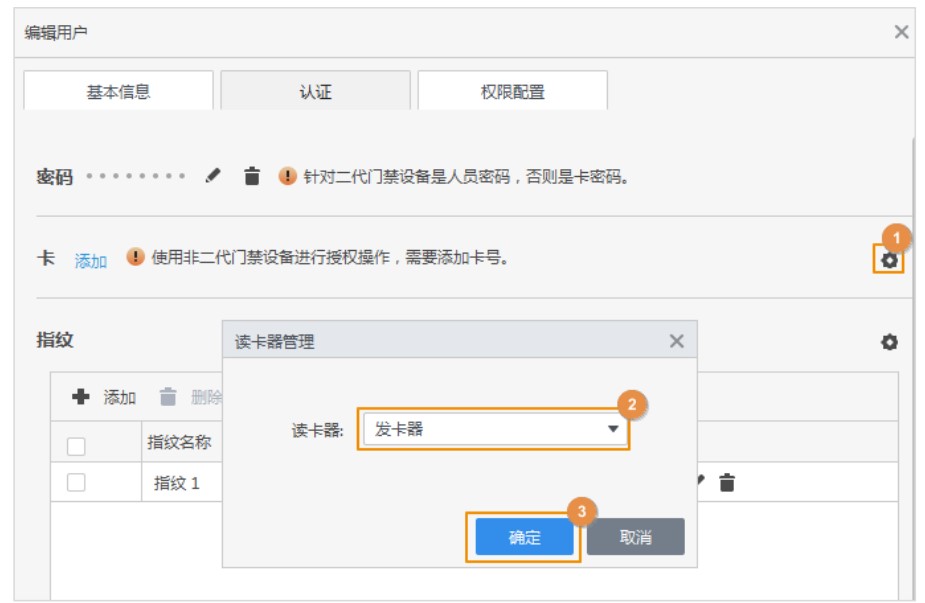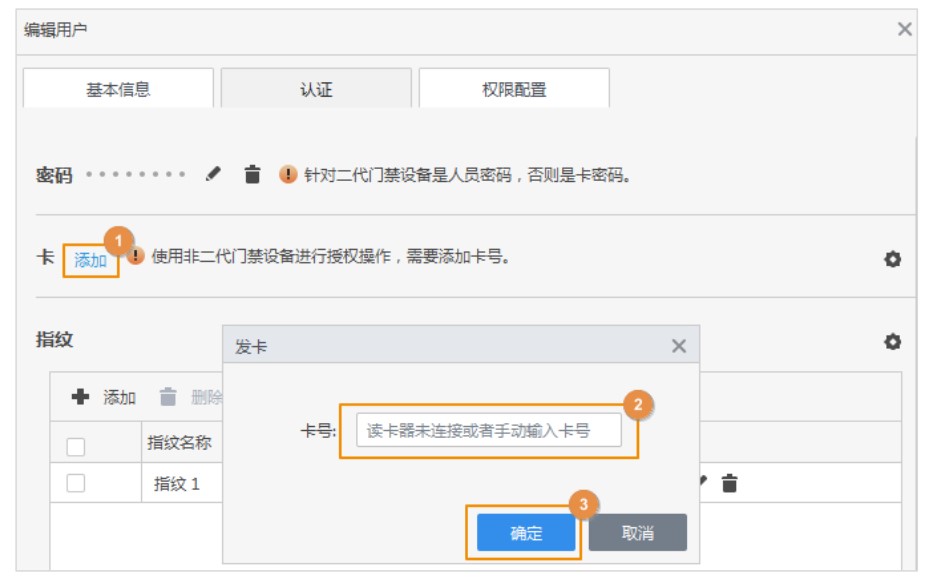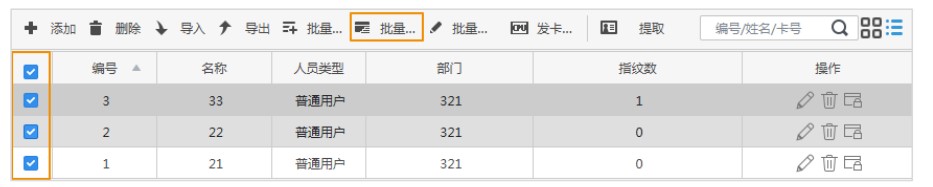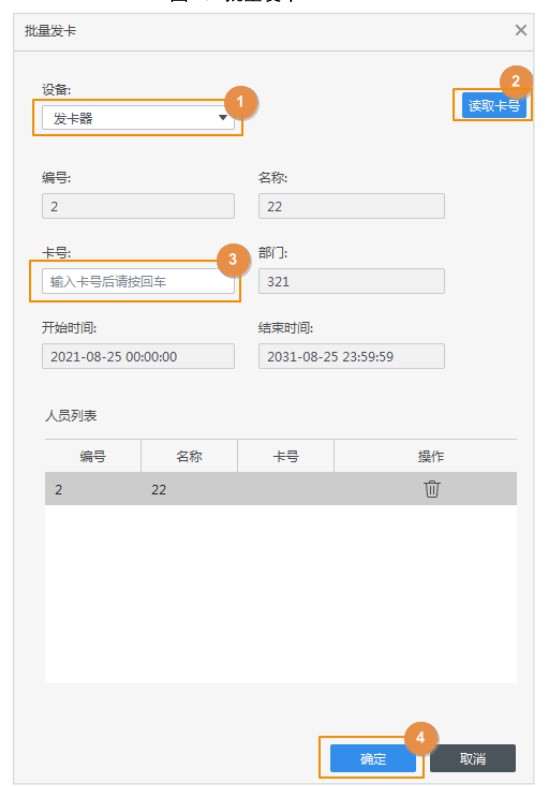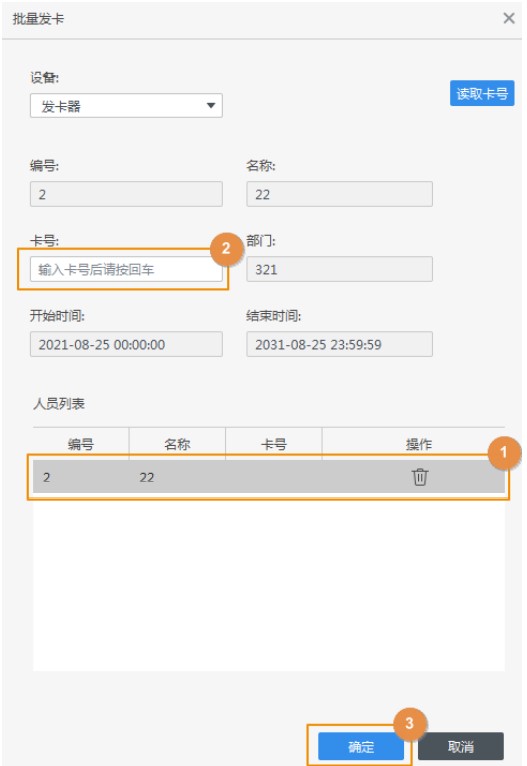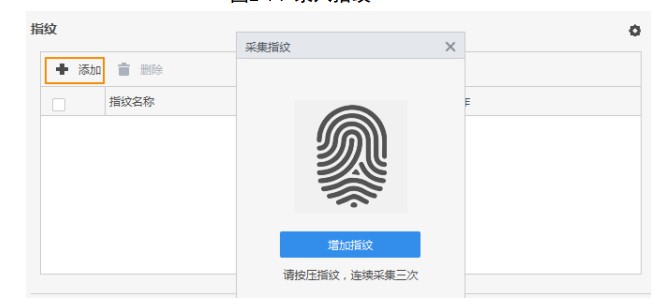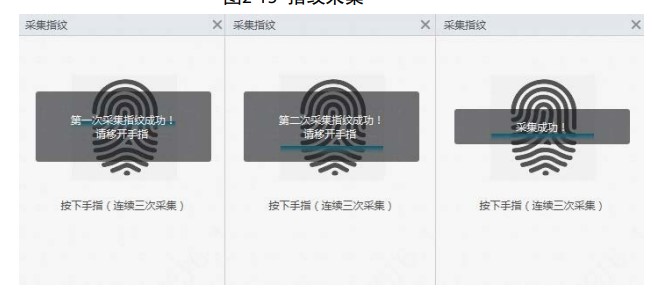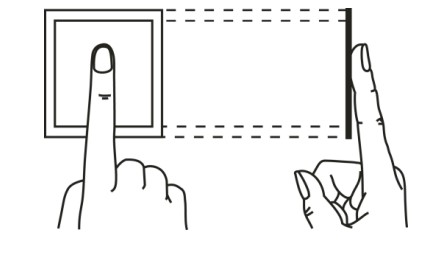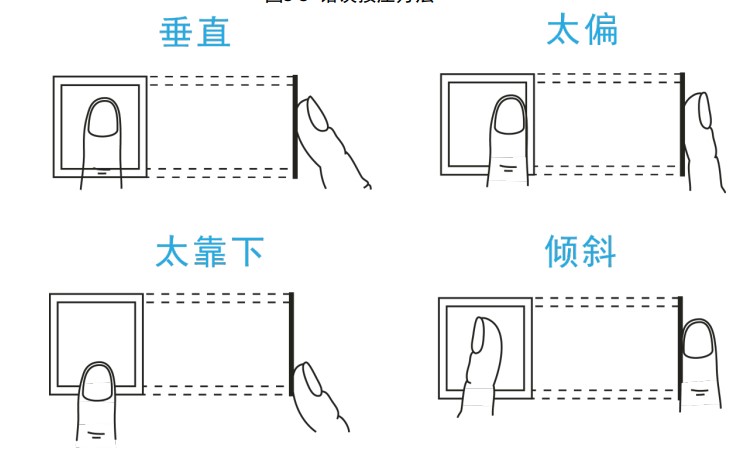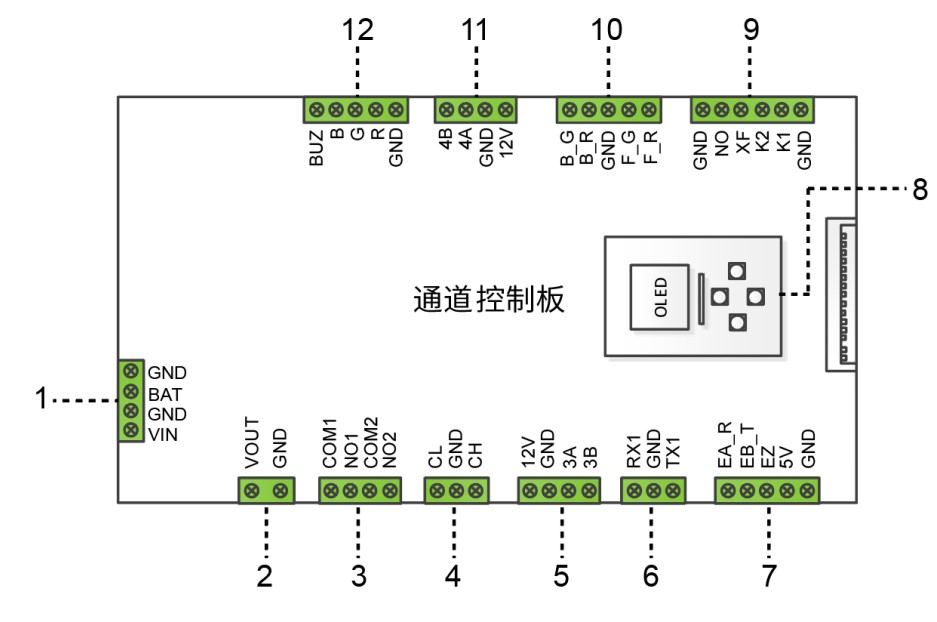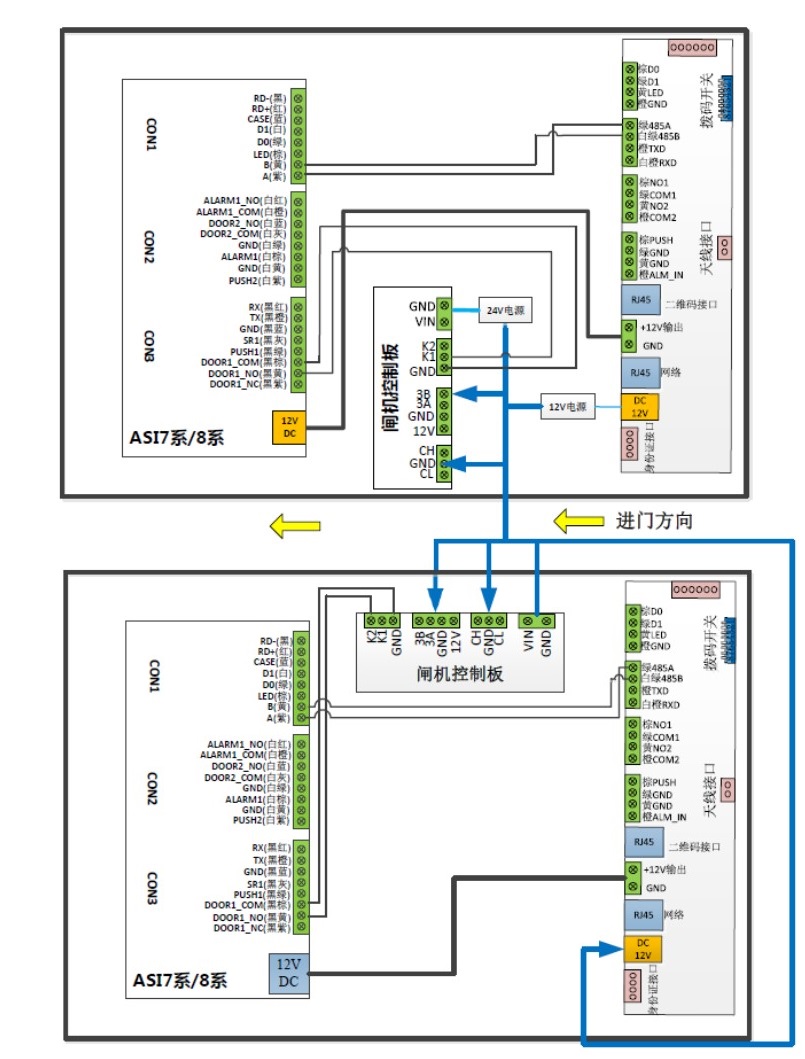故障码 04,故障灯闪烁,蜂鸣器一秒一叫
市电零、火线接反 确认输入的连接
机壳没接地 确认输入的连接
故障码 11,故障灯闪烁,蜂鸣器一秒一叫
未连接电池 检查电池以及电池连接线,若电池
损坏,请立即由专业人员更换
故障码 12,故障灯闪烁,蜂鸣器一秒一叫
电池电压过低
检查电池,若电池损坏,请立即由专业人员更换
故障码 14,故障灯闪烁,蜂鸣器一秒一叫
电池电压过高
检查电池和充电器线路,若电池损坏,请立即由专业人员更换
故障码 15,故障灯闪烁,蜂鸣器一秒一叫
UPS 充电器故障
联系专业人员检修
故障码 1F,故障灯闪烁,蜂鸣器一秒一叫
UPS 充电器故障,输出电压过低
联系专业人员检修
故障码 27,故障灯闪烁,蜂鸣器一秒一叫
输入 Fuse 故障
联系专业人员检修
故障码 41,故障灯闪烁,蜂鸣器一秒一叫
负载过载
重新分配负载量,移去非关键负载,并检查负载是否出现故障
故障码 72,故障灯闪烁,蜂鸣器一秒一叫
机器处于维修旁路
联系专业人员检修
故障码 81,故障灯闪烁,蜂鸣器一秒一叫
UPS 内部温度过高
联系专业人员检修
故障码 82,故障灯闪烁,蜂鸣器一秒一叫
UPS 环境温度过高
请确认UPS使用的环境是否超过50度,如果环境温度正常,UPS 仍然
报警,联系专业人员检修
故障码 83,故障灯闪烁,蜂鸣器一秒一叫
UPS 环境温度不正常
请确认 UPS 使用的环境是否低于零下 10 度,如果环境温度正常,UPS
仍然报警,联系专业人员检修
故障码 85,故障灯闪烁,蜂鸣器一秒一叫
风扇故障
联系专业人员检修
故障码 94,故障灯闪烁,蜂鸣器一秒一叫
旁路器件故障
联系专业人员检修
故障码 E3,故障灯闪烁,蜂鸣器一秒一叫
并机系统中,UPS 并机线公头未连接
请检查并机线的连接是否正常
故障码 E4,故障灯闪烁,蜂鸣器一秒一叫
并机系统中,UPS 并机线母头未连接
请检查并机线的连接是否正常
故障码 E6,E7,E9,故障灯闪烁,蜂鸣器一秒一叫
1、并机系统中,UPS 电池连接状态不一致
请检查电池的连接是否正常
2、并机系统中,UPS 市电输入状态不一致
请检查输入或者连接线是否正常
3、并机系统中,UPS 工作模式不一致
请检查工作模式是否一致
故障码 EA,EB,EE,故障灯闪烁,蜂鸣器一秒一叫
1、并机系统中,UPS 额定功率不一致
请检查 UPS 型号是否一致
2、并机系统中,UPS 设定为HE 模式
请检查工作模式是否设置错误
3、并机系统中,UPS ID 相同,导致系统识别有误
联系专业人员检修
故障码 16,故障灯长亮,蜂鸣器长鸣
电池的节数不正确
联系专业人员检修
故障码 21,22,23,24,故障灯长亮,蜂鸣器长鸣
1、DC BUS 电压过高
2、DC BUS 电压过高
3、DC BUS 电压不平衡
4、DC BUS 电压短路
联系专业人员检修
故障码 25,故障灯长亮,蜂鸣器长鸣
内部器件故障导致 BUS软起不成功
联系专业人员检修
故障码 31,故障灯长亮,蜂鸣器长鸣
UPS 输出短路
关掉 UPS,去掉所有负载,确认负载没有故障或内部短路。按键清除
故障报警,重新开机,如失败,联系专业人员检修
故障码 32,33,故障灯长亮,蜂鸣器长鸣
1、逆变电压过高
2、逆变电压过低
关掉 UPS,去掉所有负载,确认负载没有故障。按键清除故障报警,
重新开机,如失败,联系专业人员检修
故障码 34,故障灯长亮,蜂鸣器长鸣
内部器件故障导致逆变软起不成功
联系专业人员检修
故障码 35,故障灯长亮,蜂鸣器长鸣
UPS 逆变输出电容故障
联系专业人员检修
故障码 42,43,故障灯长亮,蜂鸣器长鸣
逆变输出过载故障
重新分配负载量,移去非关键负载,并检查负载是否出现故障 旁路输出过载故障
故障码 71,故障灯长亮,蜂鸣器长鸣
UPS 紧急断输出
请检查 EPO 端子是否脱落
故障码 81,故障灯长亮,蜂鸣器长鸣
UPS 内部温度过高故障
联系专业人员检修
故障码 93,故障灯长亮,蜂鸣器长鸣
UPS 旁路器件故障
联系专业人员检修
故障码 95,故障灯长亮,蜂鸣器长鸣
UPS 逆变输出器件故障
联系专业人员检修
故障 E1,故障灯长亮,蜂鸣器长鸣
UPS 负功故障
联系专业人员检修
故障 E2,故障灯长亮,蜂鸣器长鸣
UPS 并机线丢失
请确认并机线的连接状况
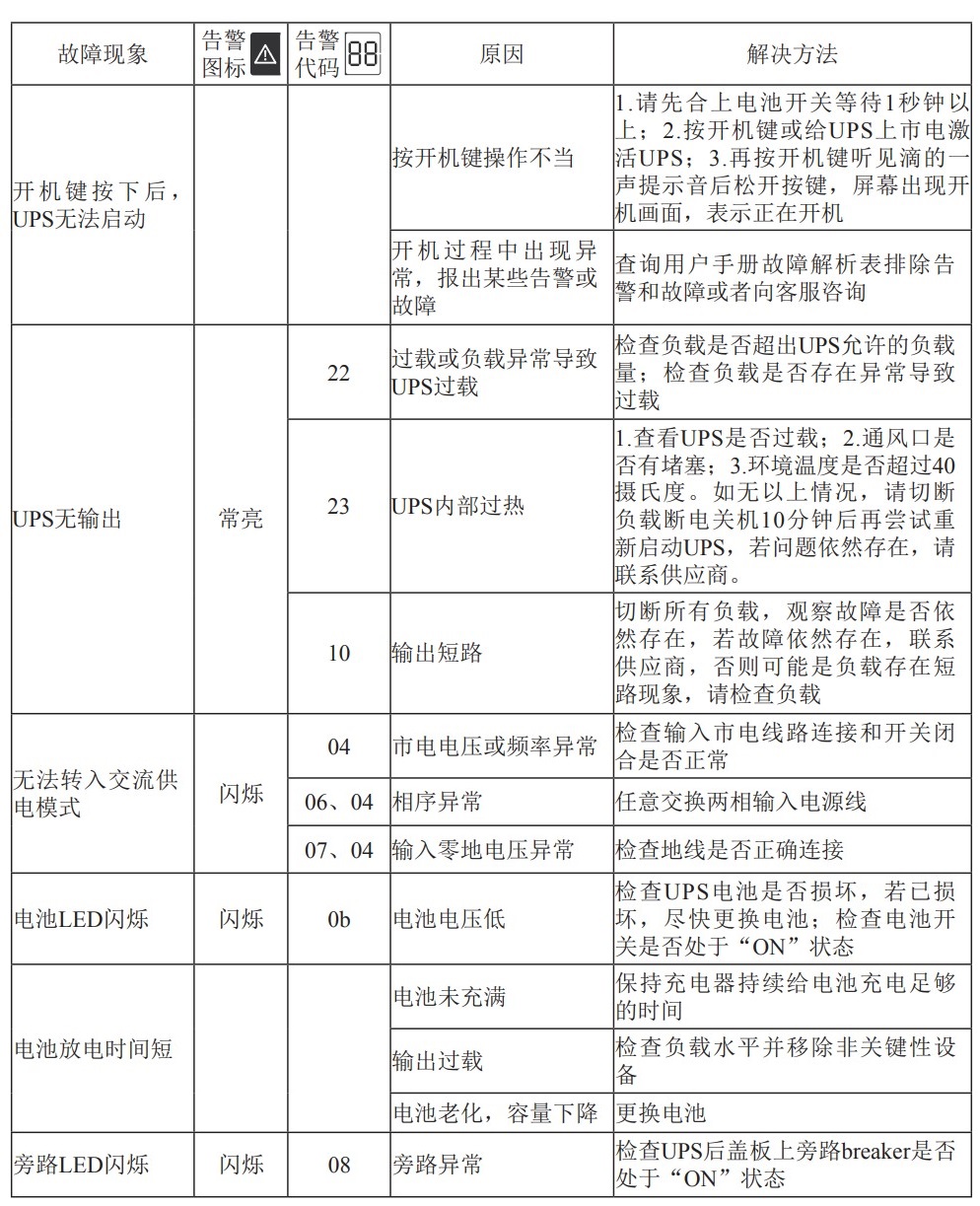


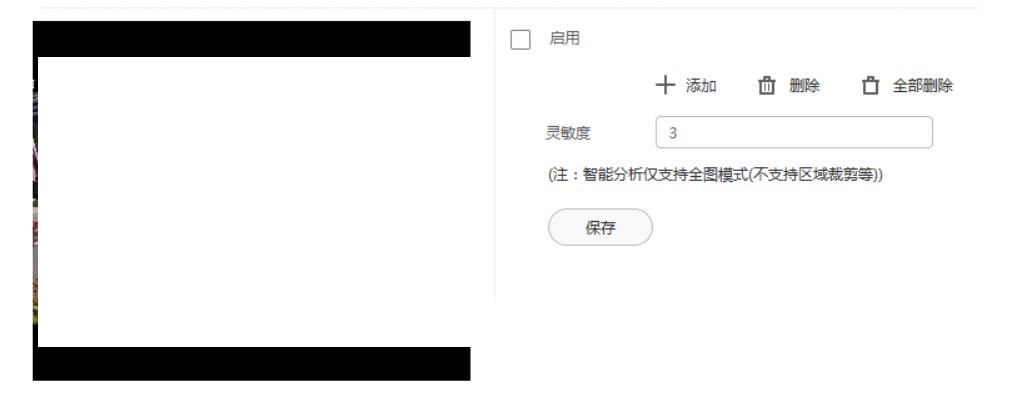 3、选择“启用”。打勾表示已启用,单击“保存”后功能才生效。
3、选择“启用”。打勾表示已启用,单击“保存”后功能才生效。